Préparation
Un module de préparation des commandes est disponible. L'activation se fait par nos soins. Si vous souhaitez l'activer merci de prendre contact avec nous.
Accès à l'écran de préparation
Une fois le module actif, un sous menu "Préparation" apparaît sous "Commandes".
Vous arrivez sur un écran où vous choisissez la date de livraison pour laquelle vous souhaitez démarrer la préparation.
Cliquez alors sur le bouton "Préparer les commandes".
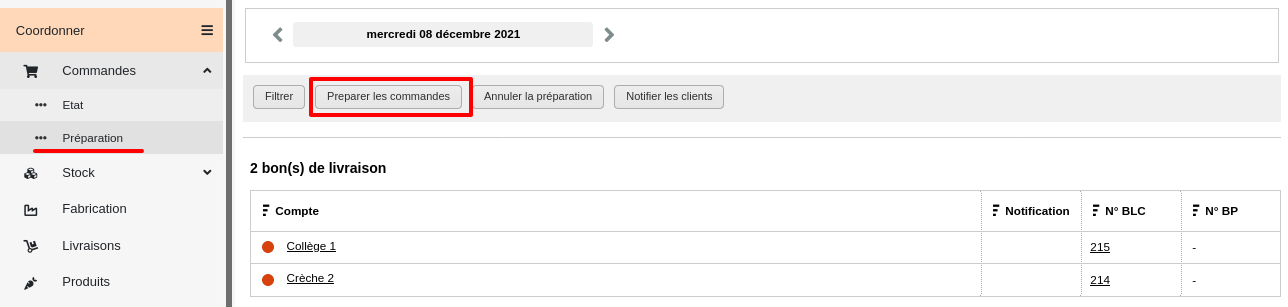
Vous pouvez également accéder à la préparation depuis l'écran des commandes. Il faut obligatoirement filtrer sur une seule date de livraison pour voir apparaître le bouton "Préparer les commandes" .
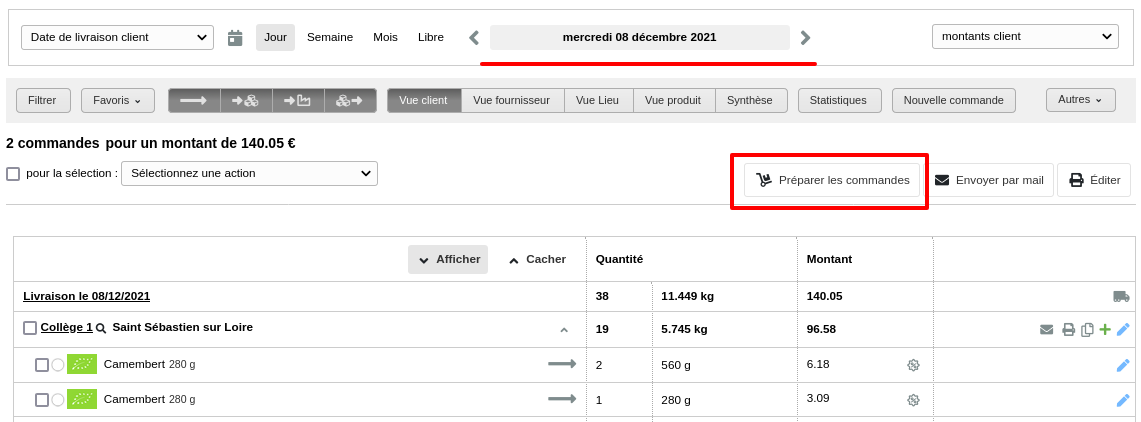
Numérotation
Depuis l’accès de l’écran de préparation, une fenêtre apparaît pour paramétrer le type de préparation souhaitée. Deux options sont possibles :
- Numérotation des bons par client
- Numérotation des bons par point de collecte (proposée seulement si le circuit gère plusieurs lieux de livraison)
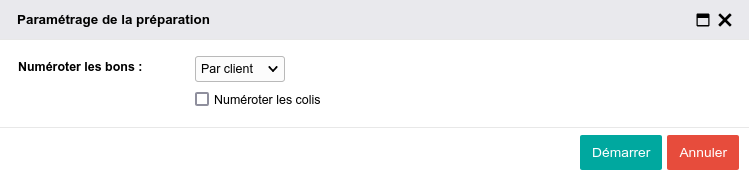
Dans l’accès raccourci de l’écran des commandes, cet écran intermédiaire n'apparaît pas, et c’est le mode de préparation paramétré par défaut (le paramétrage peut être changé par l'équipe Socleo) qui est utilisé automatiquement.
Numérotation par client
La numérotation par client est par défaut par ordre alphabétique.
Numérotation par point de collecte
Si votre site gère les lieux de livraison, la numérotation par point de collecte est proposée.Elle permet de réinitialiser le numéro pour chaque lieu de livraison livré : chaque point de collecte aura sa propre numérotation. A chaque lieu de livraison, la numérotation recommande à 1.
Exemple :
- Lieu "Gare de Nantes" : numéro de préparation n° 1, 2, 3, 4, 5...
- Lieu "Retrait à la ferme de Saint Luce" : la numéro redémarre à 1, 2, 3, 4, 5...
Afin de faciliter l'identification du lieu de livraison associé au bon de préparation, vous pouvez paramétrer un préfixe sur chaque lieu de livraison, qui sera ajouté avant le n° de bon de préparation.
Depuis le détail d'un lieu de livraison, saisissez ce préfixe dans le champ "Préfixe des bons de préparation".
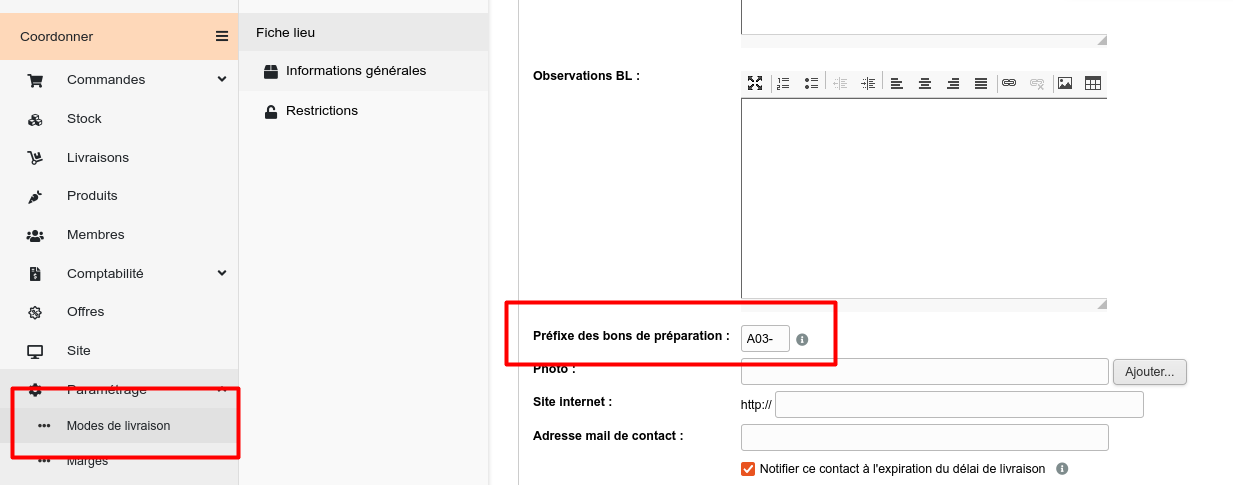
Ce préfixe peut comporter 4 caractères maximum et peut être constitué de lettres, de chiffres et de caractères spéciaux. Ces derniers peuvent notamment servir à séparer le préfixe du numéro.
Exemples de préfixes :
- Lettres : STSB, LYCE, FERM
- Chiffres : 01, 02, 03, 04, 05, 06, 07, 08, 09, 10, 11, 12, 13, 14, 15
- Lettres et chiffres avec un tiret faisant office de séparateur : A01-, A02-, A03-
Lors de la numérotation par point de collecte, le préfixe sera automatiquement ajouté devant le numéro en fonction du lieu de livraison de la commande.
Il sera visible lors de la préparation, sur le bon de préparation et dans le tableau de gestion des bons de préparation.
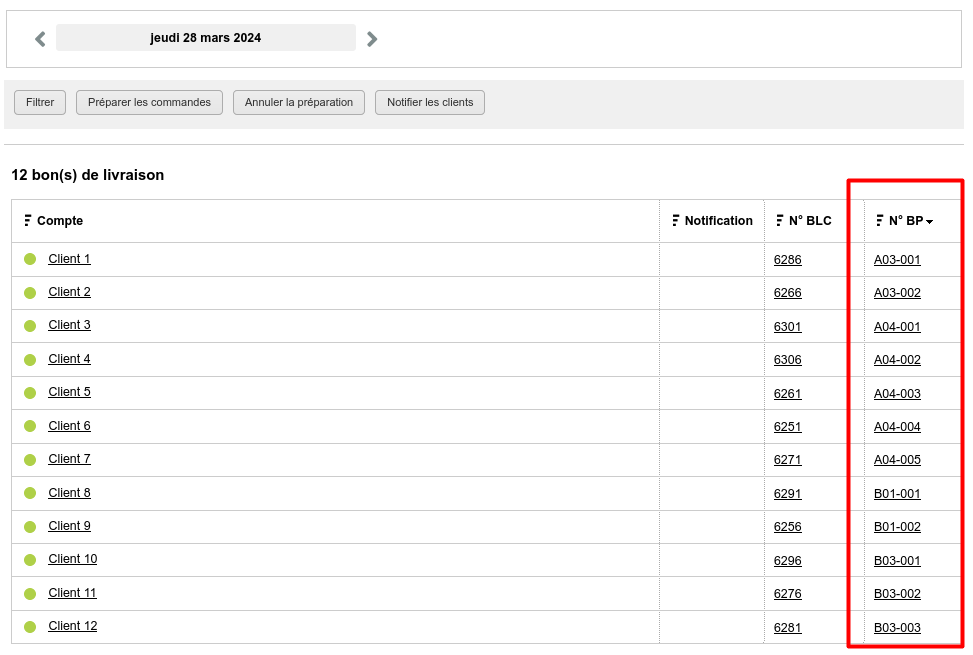
Écran de préparation dédié
Présentation
Cet écran s’adapte à toute taille d’écran et est utilisable de manière tactile.
La préparation se fait par défaut dans l'ordre alphabétique des clients.
Une fois qu'un produit est préparé il peut être validé, il apparaît alors en vert.
Les champs préférences, DLC/DDM, n° de lot, quantité et poids sont présents pour savoir ce qu'il faut préparer pour chaque produit et peuvent être modifié au moment de la préparation.
- Ordre d'affichage des produits : selon le paramétrage indiqué sur la fiche produit. Si c'est un produit lourd, il sera à préparer en premier pour être au fond du colis/caisse, et le plus léger en dernier pour ne pas se faire écraser
- Préparation par point de collecte en respectant une tournée de livraison, le dernier point de distribution sera préparé en premier pour être mis au fond du camion, et le 1er point livré sera préparé en 1er.
Préparation en Vue Client
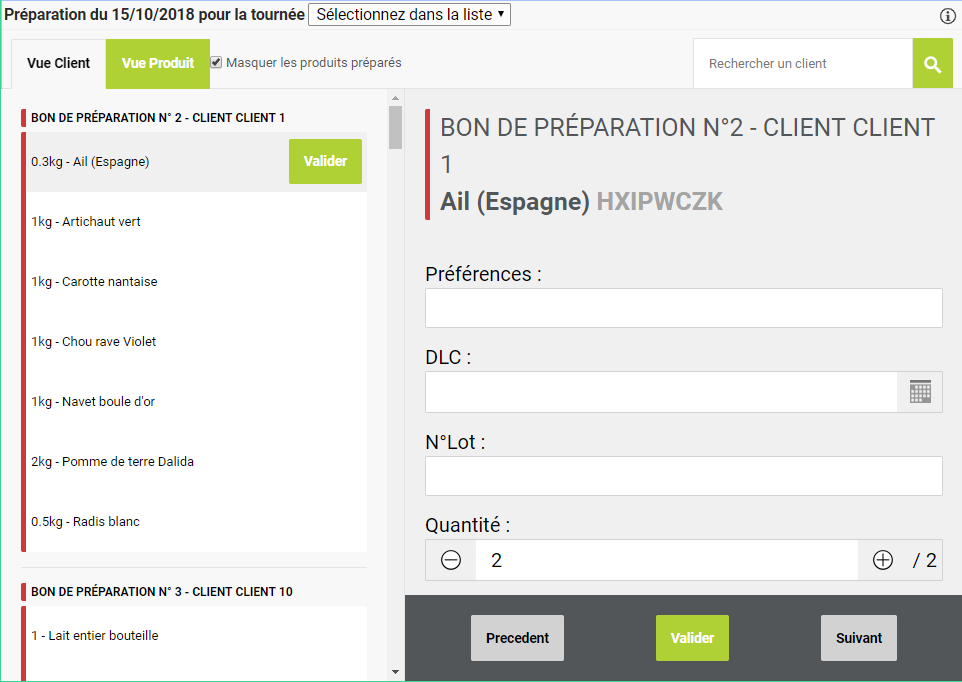
Dans ce cas la préparation se fait client par client.
La barre de recherche permet d'accéder plus rapidement à un client précis.
Préparation en Vue Produit
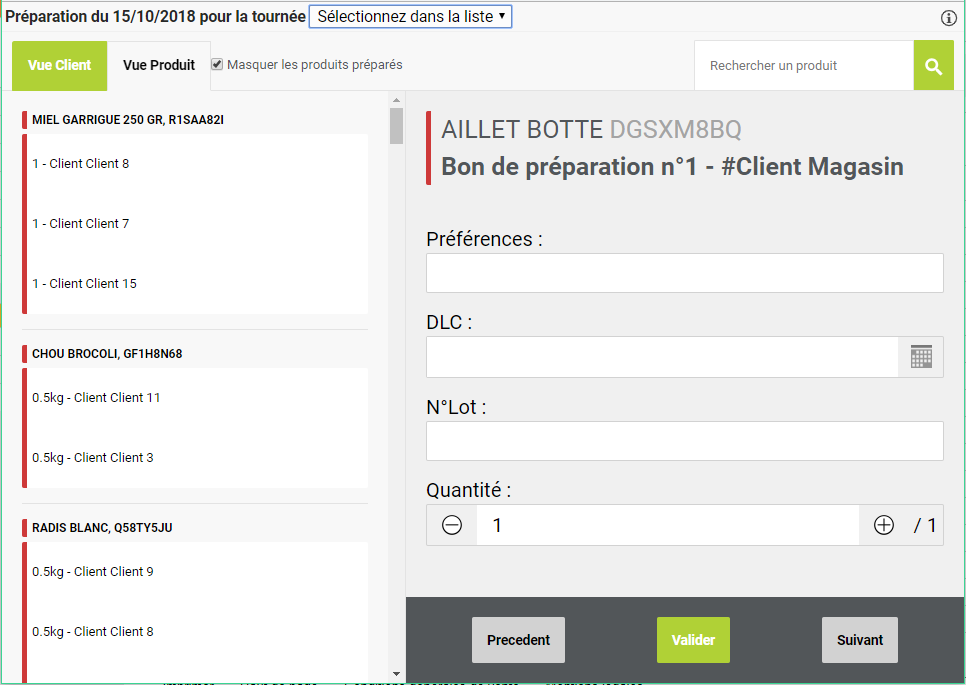
Dans ce cas la préparation se fait produit par produit.
La barre de recherche permet d'accéder plus rapidement à la préparation d'un produit précis.
Paramètres d'impression
Une fenêtre de paramétrage est disponible sur l'écran de préparation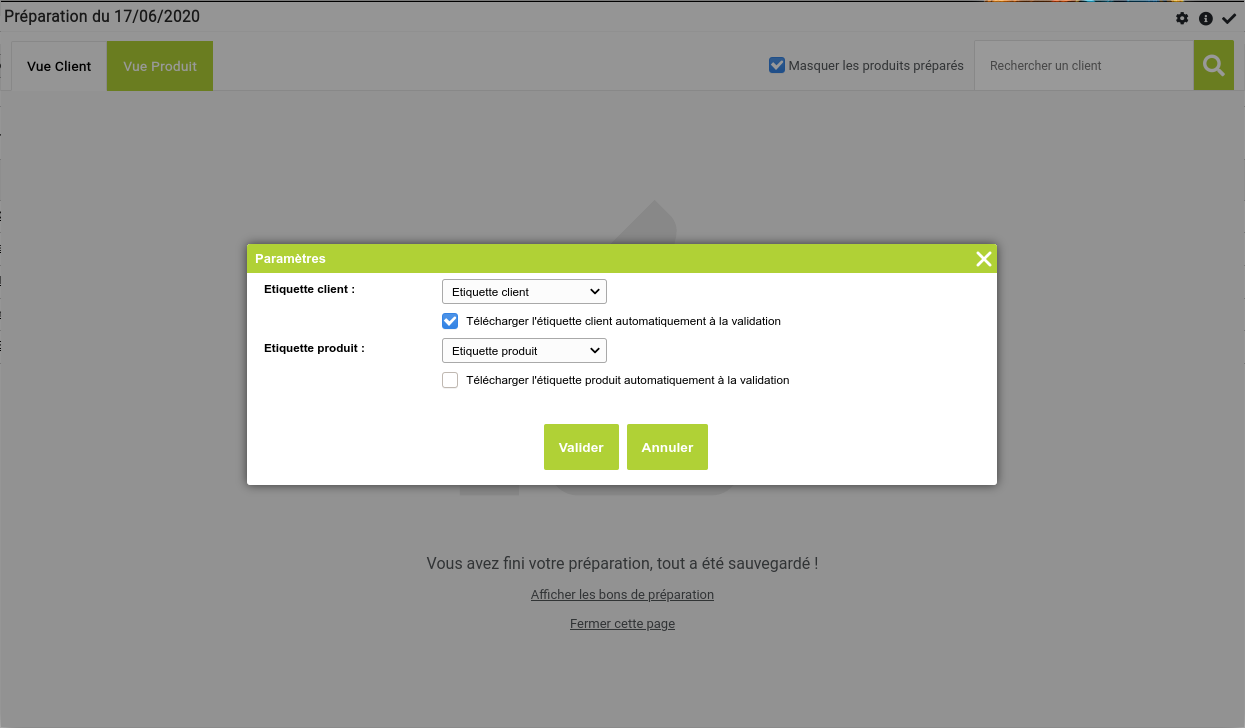
Ainsi, il est possible de renseigner un format d'étiquette client et d'étiquette produit préalablement paramétré par vos soins ( Voir création d'une édition personnalisée)
Si une étiquette est renseignée, une icône d'impression apparaît alors et permet de téléchargement directement l'étiquette pour le client ou le produit depuis la préparation.
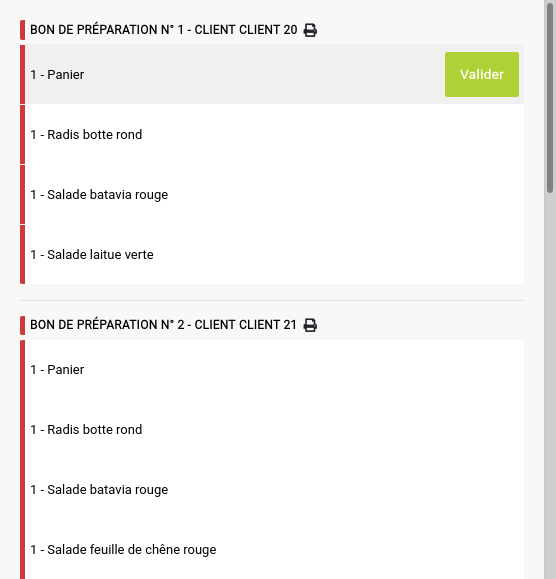
Une option supplémentaire permet de déclencher le téléchargement automatiquement lors de la validation d'une commande ou d'un produit.
